Skanowanie dokumentów (Tryb dokumentów)
Tryb Tryb dokumentów w programie Epson Scan 2 umożliwia skanowanie oryginałów przy użyciu szczegółowych ustawień dopasowanych do dokumentów z tekstem.
-
Umieść oryginały.
-
Uruchom aplikację Epson Scan 2.
-
Wybierz Tryb dokumentów z listy Tryb.
-
Dokonaj następujących ustawień na karcie Ustawienia główne.
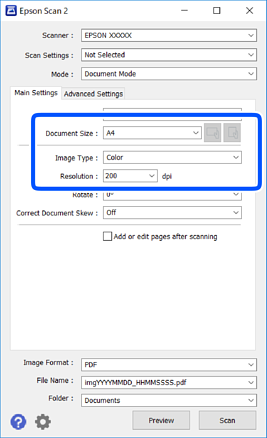
-
Rozmiar dokumentu: wybór rozmiaru umieszczonego oryginału.
-
Przyciski
 /
/ (orientacja oryginału): wybór ustalonej orientacji włożonego oryginału. W zależności od rozmiaru oryginału ta opcja może być konfigurowana automatycznie. W takim przypadku nie można jej zmieniać.
(orientacja oryginału): wybór ustalonej orientacji włożonego oryginału. W zależności od rozmiaru oryginału ta opcja może być konfigurowana automatycznie. W takim przypadku nie można jej zmieniać.
-
Typ obrazu: wybór trybu kolorów zapisu zeskanowanego obrazu.
-
Rozdzielczość: wybór rozdzielczości.
Uwaga:-
Ustawienie Źródło dokumentu jest ustalone na Szyby skanera. Nie można go zmienić.
-
Po ustawieniu Dod. lub edyt. str. po skan., możemy dodać kolejne oryginały po zeskanowaniu tego oryginału. Dodatkowo po ustawieniu Format obrazu na PDF lub Multi-TIFF, możemy zapisać zeskanowane obrazy jako jeden plik.
-
-
W razie potrzeby skonfiguruj inne ustawienia skanowania.
-
Podgląd zeskanowanego obrazu można wyświetlić, klikając przycisk Podgląd. Zostanie otwarte okno podglądu wraz z podglądem zeskanowanego obrazu.
-
Na karcie Ustawienia zaawansowane można dostosować ustawienia korekty obrazu przeznaczone do dokumentów z tekstem. Zostały one opisane poniżej.
-
Usuń tło: umożliwia usunięcie tła oryginałów.
-
Wzmocnienie tekstu: umożliwia oczyszczenie i wyostrzenie rozmazanych liter.
-
Autom. segmentacja obszaru: umożliwia wyostrzenie liter i obrazów podczas skanowania czarno-białego dokumentu zawierającego obrazy.
-
Ulepszanie Koloru: umożliwia korektę określonego koloru na zeskanowanym obrazie, a następnie zapisanie go w skali odcieni szarości lub trybie monochromatycznym.
-
Jaskrawość: umożliwia dostosowanie jasności zeskanowanego obrazu.
-
Kontrast: umożliwia dostosowanie kontrastu zeskanowanego obrazu.
-
Gamma: umożliwia dostosowanie gammy (jasności w zakresie średnim) dla zeskanowanego obrazu.
-
Próg: umożliwia dostosowanie obramowania binarnego obrazu monochromatycznego (czarno-białego).
-
Maska wyostrzająca: umożliwia poprawę i wyostrzenie konturów obrazu.
-
Usuwanie mory: umożliwia usunięcie mory (siatka prążków), która pojawia się podczas skanowania drukowanych gazet, np. magazynów.
-
Wypełnienie krawędzi: umożliwia usunięcie cieni powstałych wokół zeskanowanego obrazu.
-
Podwójny zapis obrazu (tylko system Windows): Umożliwia zeskanowanie raz i zapisanie dwóch obrazów z różnymi ustawieniami równocześnie.
-
Uwaga:Pozycje mogą być niedostępne w zależności od innych ustawień.
-
-
Skonfiguruj ustawienia zapisu plików.
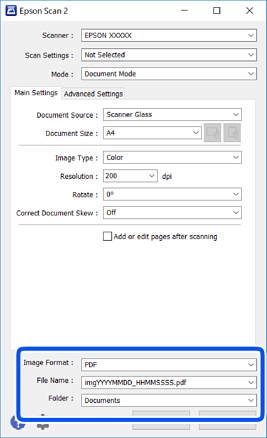
-
Format obrazu: wybór formatu zapisu z listy dostępnych pozycji.Można dostosowywać ustawienia poszczególnych formatów poza MAPA BITOWA i PNG. Po wybraniu formatu zapisu wybierz pozycję Opcje.
-
Nazwa pliku: potwierdzenie wyświetlanej nazwy zapisywanych plików.Ustawienia nazwy pliku można zmienić, wybierając z listy pozycję Ustawienia.
-
Folder: wybór folderu zapisu zeskanowanych obrazów.Można wybrać inny folder lub utworzyć nowy folder, wybierając z listy pozycję Wybierz.
-
-
Kliknij przycisk Skanuj.
